Verifizierte KI-Zusammenfassung ◀▼
Mit auf KI-Prompts basierenden Bewertungskategorien können Sie angepasste Prompts für die automatische Bewertung von Kundenkonversationen und die Erkennung von Risiken erstellen. Sie können die KI-Prompt-Bibliothek verwenden oder eigene Prompts speziell für bestimmte Verhaltensweisen erstellen. Stellen Sie sicher, dass beide AutoQA-Einstellungen aktiviert sind, und verwalten Sie bis zu zehn aktive Kategorien. Nachdem Sie die Kategorien zu Scorecards hinzugefügt haben, können Sie Konversationen anhand Ihrer Kriterien bewerten.
Prompt-basierte KI-Insights in Zendesk QA nutzen die neuesten KI-Modelle. Sie können die KI-Prompts für das automatisches Scoring und die Risikoerkennung anpassen.
Neben den Systemkategorien, manuellen Kategorien und Kategorien mit genauer Textübereinstimmung können Administratoren und Account-Manager auf KI-Prompts basierende Bewertungskategorien erstellen.
Kundenkonversationen lassen sich mit allen Bewertungskategorien effektiv auswerten. Mit auf KI-Prompts basierenden Kategorien können Sie aber in natürlicher Sprache gezielte Fragen zu Konversationen stellen und diese automatisch anhand Ihrer Kriterien bewerten lassen.
In diesem Beitrag wird beschrieben, wie Sie vorkonfigurierte KI-Prompt-basierte Bewertungskriterien aus der KI-Prompt-Bibliothek verwenden und eigene angepasste, auf KI-Prompts basierende Kategorien erstellen.
Verwandte Beiträge
- Überblick über KI-Insights in Zendesk QA
- Best Practices zur Erstellung von Prompts für KI-Insights in Zendesk QA
- Erstellen auf KI-Prompts basierender Spotlight-Insights
Administratoren und Account-Manager können pro Konto jeweils bis zu zehn auf KI-Prompts basierende Bewertungskategorien und Spotlight-Insights einrichten und aktivieren. Wenn dieses Limit erreicht ist, müssen Sie eine der Bewertungskategorien oder Spotlight-Insights deaktivieren oder löschen, bevor Sie eine weitere erstellen oder aktivieren können.
So erstellen Sie eine neue auf KI-Prompts basierende Bewertungskategorie
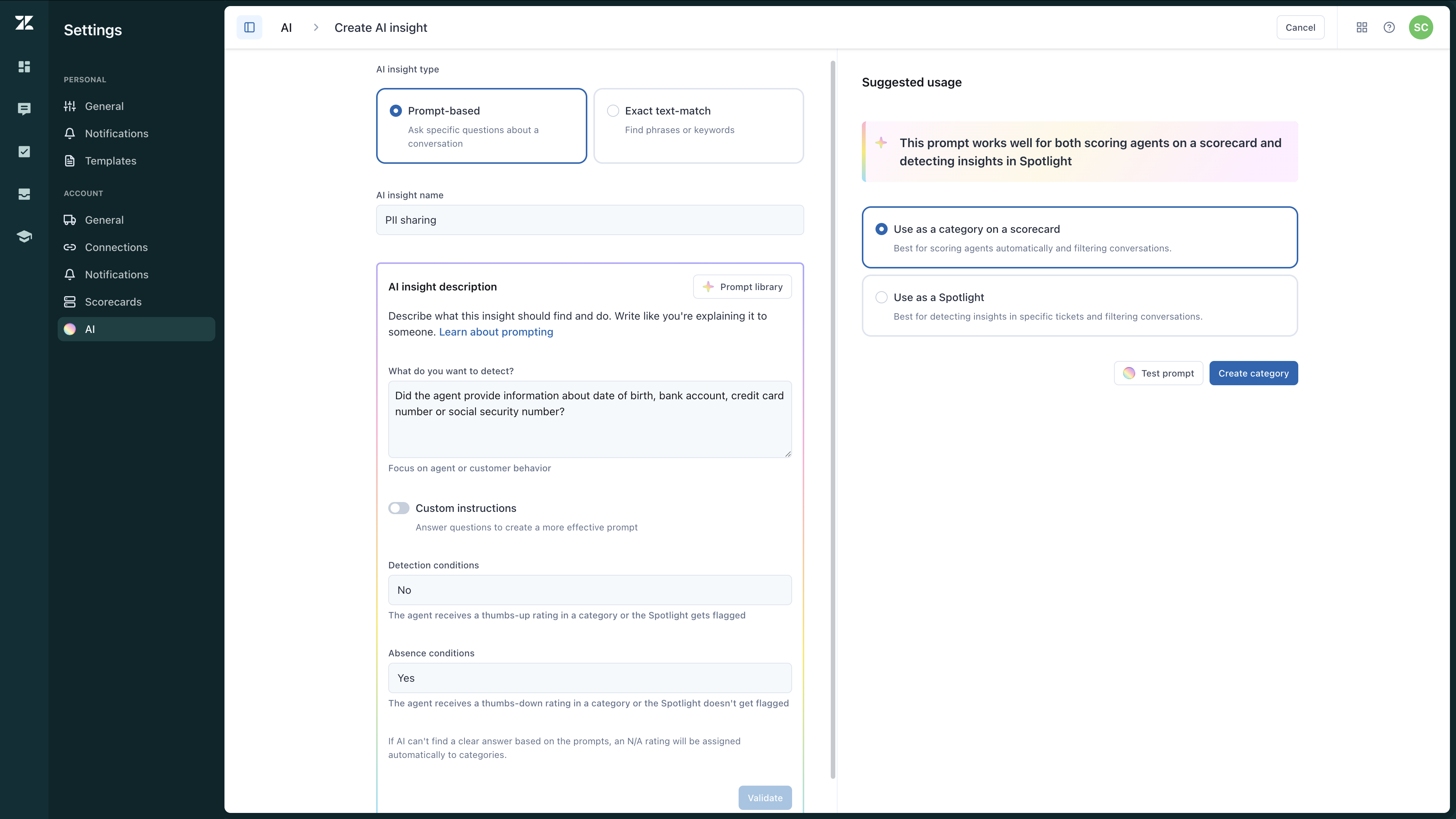
- Klicken Sie oben rechts in Qualitätssicherung auf Ihr Profilsymbol.
- Klicken Sie auf Einstellungen (
 ).
). - Klicken Sie in der Seitenleiste (
 ) unter Konto auf KI.
) unter Konto auf KI. - Klicken Sie auf KI-Insight erstellen.
- Klicken Sie unter „KI-Insights-Typ“ auf Prompt-basiert.
- Geben Sie einen Namen für das KI-Insight ein.
- Klicken Sie unter Beschreibung des KI-Insights auf Prompt-Bibliothek, um einen Prompt aus der vordefinierten KI-Prompt-Bibliothek auszuwählen. Klicken Sie auf Prompt verwenden.
Sie können jeden Prompt an Ihre individuellen Anforderungen anpassen oder einen neuen Prompt erstellen:
- Beschreiben Sie unter Was möchten Sie erkennen?, was dieses Insight identifizieren und bewirken soll.
Geben Sie an, ob der Fokus auf dem Verhalten von Agenten oder Kunden liegt, und verwenden Sie objektive, messbare Sprache. Sie können bis zu 2.000 Zeichen eingeben.
Befolgen Sie unsere Best Practices zum Schreiben von Prompts für KI-Insights, um sicherzustellen, dass Ihre Insights genau und umsetzbar sind.
- (Optional) Schalten Sie Angepasste Anweisungen ein, um die folgenden vier Zusatzfragen zu beantworten und damit einen noch effektiveren Prompt zu erstellen. Sie können pro Antwort bis zu 500 Zeichen eingeben:
- Wie definieren Sie das, was Sie erkennen möchten? Beispiel: „Hat sich der Agent klar und prägnant ausgedrückt, um die Frage des Kunden zu beantworten und die nächsten Schritte zu erläutern?“
- Was zählt nicht als etwas, was Sie erkennen möchten? Beispiel: „Dieser Prompt bewertet weder Tonfall, Höflichkeit noch Empathie, sondern konzentriert sich ausschließlich auf die Klarheit und Kohärenz der Kommunikation."
- Positivbeispiel (optional). Geben Sie eine Beispielnachricht oder ein Beispielszenario an, das die Prompt-Kriterien erfüllt und die erwarteten Ergebnisse veranschaulicht. Beispiel: „Ich habe Ihr Anliegen geprüft. Bitte gehen Sie wie folgt vor: Setzen Sie zunächst Ihr Kennwort zurück und versuchen Sie dann erneut, sich anzumelden.“
- Negativbeispiel (optional). Geben Sie eine Beispielnachricht oder ein Beispielszenario an, das die Kriterien nicht erfüllt, damit die KI Fehler oder irrelevante Fälle unterscheiden kann. Beispiel:„Um das von Ihnen gemeldete Problem zu beheben, lesen Sie bitte diesen Beitrag. Wenn das nicht weiterhilft, nehmen Sie mit uns Kontakt auf.“
- Geben Sie unter Erkennungsbedingungen einen zusätzlichen Bewertungsprompt mit bis zu 128 Zeichen ein, der beschreibt, was der Agent tun muss, um eine positive Bewertung (
 ) in dieser Kategorie zu erhalten. Befolgen Sie unsere Best Practices für auf Bewertungsprompts basierende KI-Insights, um genaue Bewertungen zu gewährleisten.
) in dieser Kategorie zu erhalten. Befolgen Sie unsere Best Practices für auf Bewertungsprompts basierende KI-Insights, um genaue Bewertungen zu gewährleisten. - Geben Sie unter Abwesenheitsbedingungen einen zusätzlichen Bewertungsprompt mit bis zu 128 Zeichen ein, der beschreibt, welche Aktionen dazu führen, dass der Agent eine negative Bewertung (
 ) in dieser Kategorie erhält. Wenn der Agent zum Beispiel keine Demo angeboten hat und der Text die Phrase „Termin für Demo vereinbaren“ nicht enthält, erhält der Agent für diese Kategorie eine negative Bewertung.Hinweis: Wenn die KI ausgehend von den Prompts keine klare Antwort findet, wird der Kategorie automatisch die Bewertung „N/A“ zugewiesen.
) in dieser Kategorie erhält. Wenn der Agent zum Beispiel keine Demo angeboten hat und der Text die Phrase „Termin für Demo vereinbaren“ nicht enthält, erhält der Agent für diese Kategorie eine negative Bewertung.Hinweis: Wenn die KI ausgehend von den Prompts keine klare Antwort findet, wird der Kategorie automatisch die Bewertung „N/A“ zugewiesen.
- Beschreiben Sie unter Was möchten Sie erkennen?, was dieses Insight identifizieren und bewirken soll.
- Klicken Sie auf Validieren, um Feedback und Tipps zur Verbesserung des Prompts zu erhalten.
- Klicken Sie unter Vorgeschlagene Nutzung auf Als Kategorie in einer Scorecard verwenden.
- (Optional) Klicken Sie auf Prompt testen, um zu prüfen, ob der Prompt korrekt funktioniert und die festgelegten Kriterien erfüllt.
In einer Konversationsfilteransicht wird die Anzahl der anhand der Prompt-Insights gefundenen Konversationen angezeigt.

Damit der Pool der zu testenden Konversationen überschaubar bleibt, zeigt der Filter standardmäßig maximal 100 geschlossene Konversationen an, die in den letzten sieben Tagen erstellt wurden und mehr als vier Antworten aufweisen.
- (Optional) Klicken Sie auf Für Test auswählen. Auf der rechten Seite werden jeweils zehn Konversationen angezeigt, die anhand dieses Prompts gefunden wurden.
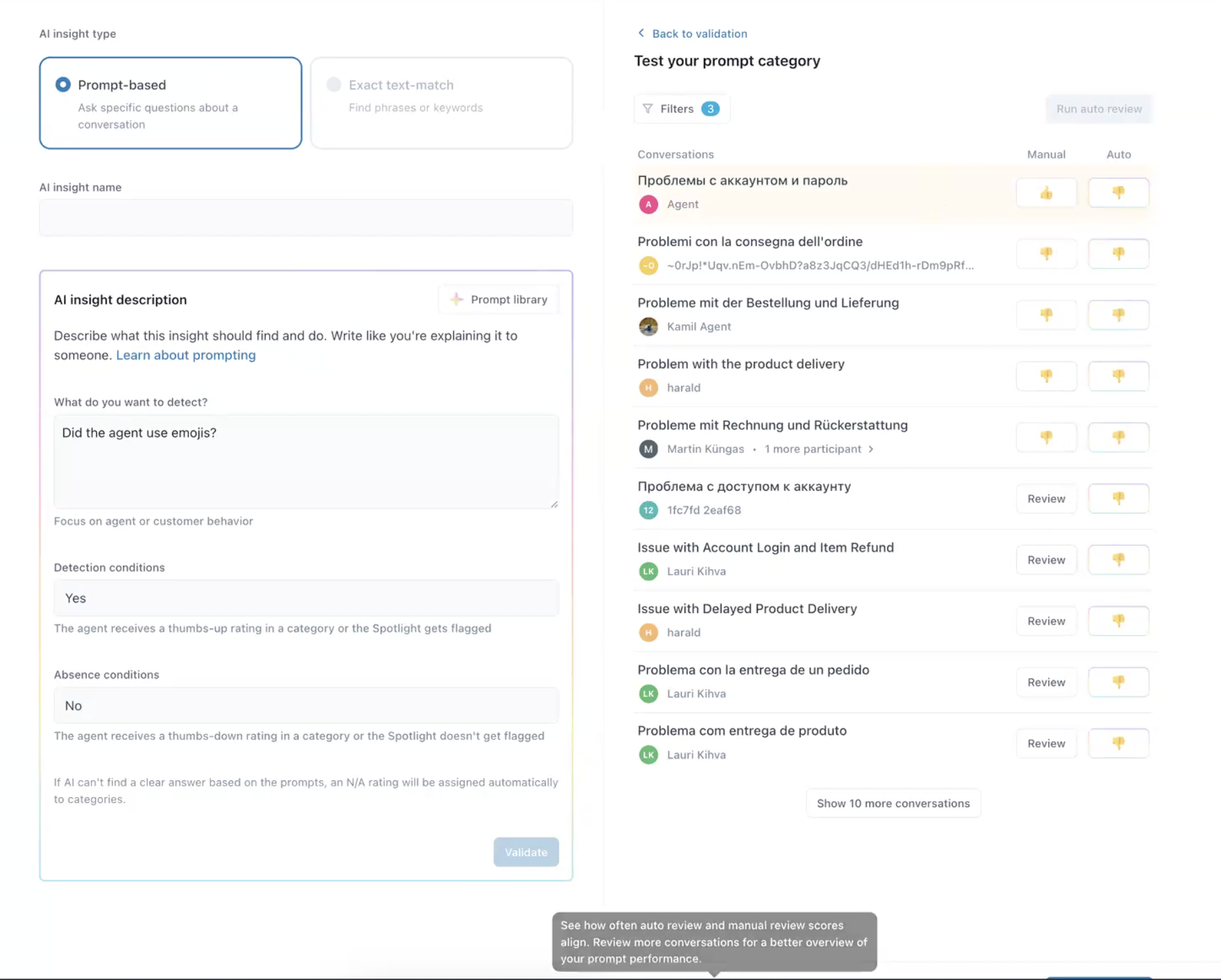
- (Optional) Testen Sie die Ergebnisse:
- (Optional) Klicken Sie neben jeder Konversation auf Überprüfen und bewerten Sie sie manuell ausgehend von dem von Ihnen erstellten Prompt. So können Sie die Ergebnisse vergleichen und sehen, wie oft die Bewertungen der automatischen und der manuellen Überprüfung übereinstimmen.
- Klicken Sie auf Automatische Überprüfung durchführen, um die Ergebnisse der Prompt-Bedingungen anzuzeigen, die automatisch auf alle unter Auto aufgeführten Konversationen angewendet werden.
Wenn viele Konversationen gelb markiert werden, funktioniert die Bewertung durch die KI wahrscheinlich nicht wie von Ihnen vorgesehen. In diesem Fall sollten Sie den Prompt umformulieren.
Wenn Sie zur Umformulierung des Prompts nur kleinere Änderungen vornehmen, können Sie erneut auf Automatische Überprüfung durchführen klicken. Wenn Sie jedoch größere Änderungen vornehmen, z. B. statt den Kunden den Agenten bewerten möchten, ändert sich der Prompt-Typ möglicherweise von „Spotlight“ in „Kategorie“. In diesem Fall müssen Sie zu Schritt 10 zurückkehren und erneut auf Prompt testen klicken.
- Klicken Sie auf Kategorie erstellen.
- Nach der Erstellung müssen Sie die Kategorie zu Ihren Scorecards hinzufügen, bevor sie verwendet werden kann.